OTRS (Open Ticket Request System) là một phần mềm mã nguồn mở giúp quản lý các yêu cầu hỗ trợ một cách hiệu quả. Việc cài đặt OTRS trên CentOS 7 cho phép bạn tạo ra hệ thống Help Desk tùy chỉnh, giúp theo dõi và giải quyết các vấn đề của khách hàng một cách chuyên nghiệp. Trong bài viết này, mình sẽ hỗ trợ bạn thiết lập Help Desk System với OTRS trên CentOS 7.
Những điểm chính
- Điều kiện cần đáp ứng: Để thiết lập Help Desk System với OTRS trên CentOS 7, bạn cần server CentOS 7 với user non-root có quyền sudo và 4GB không gian chuyển đổi.
- Các bước thực hiện: Bắt đầu từ việc cài đặt và thiết lập MariaDB, cài đặt OTRS, cấu hình OTRS, bảo mật OTRS và cuối cùng xử lý các ticket.
- Biết đến dịch vụ VPS tại Vietnix với tốc độ vượt trội, ổn định tuyệt đối cho trải nghiệm lưu trữ chuyên nghiệp.
Điều kiện để thiết lập Help Desk System với OTRS trên CentOS 7
Để thiết lập theo hướng dẫn này, bạn cần một số điều kiện sau:
- Một server của CentOS 7 với user non-root có đặc quyền sudo.
- 4GB không gian chuyển đổi (swap space).
Việc triển khai Help Desk System với OTRS trên CentOS 7 đòi hỏi một hệ thống máy chủ ổn định và có khả năng mở rộng theo thời gian. Dữ liệu của bạn sẽ liên tục tăng lên, kéo theo nhu cầu về tài nguyên cũng lớn dần. Do đó bạn hãy lựa chọn VPS AMD của Vietnix để đảm bảo hệ thống luôn hoạt động mượt mà. Với hiệu năng mạnh mẽ từ CPU AMD EPYC, tốc độ xử lý vượt trội và đội ngũ hỗ trợ kỹ thuật 24/7, VPS AMD Vietnix sẽ giúp bạn triển khai Help Desk System một cách nhanh chóng, ổn định và hiệu quả.
Bước 1 – Cài đặt và thiết lập MariaDB
Trước tiên, bạn hãy kích hoạt repository của EPEL (Extra Packages for Enterprise Linux):
sudo yum install epel-releaseSau đó hãy cập nhật lại hệ thống của bạn:
sudo yum updateTrong bài này, mình sẽ sử dụng MySQL cho database, vì vậy hãy cài đặt MariaDB (một phân nhánh của MySQL).
sudo yum install mariadb-server mariadbThay đổi thiết lập mặc định của MySQL để phù hợp với yêu cầu của OTRS. Mở file cấu hình của MariaDB bằng vi hoặc một text editor mà bạn yêu thích:
sudo vi /etc/my.cnfThêm các dòng sau vào phần [mysqld] để chỉ định kích thước của một số file:
[mysqld]
max_allowed_packet = 20M
query_cache_size = 32M
innodb_log_file_size = 256M
datadir=/var/lib/mysql
. . .Sau đó lưu và đóng file. Bây giờ hãy khởi chạy MariaDB:
sudo systemctl start mariadb.serviceTiếp theo, bảo mật MySQL database:
sudo mysql_secure_installationHệ thống sẽ đặt một số câu hỏi xác thực người dùng. Bạn có thể chấp nhận các giá trị mặc định cho các câu hỏi bằng cách nhấn ENTER cho mỗi câu hỏi, trừ việc đặt lại root password mới. Hãy ghi lại root user password vì điều này cần thiết cho bạn trong các bước sau này. Các chương trình cần thiết đã sẵn sàng. Bước tiếp theo bạn sẽ tiến hành cài đặt OTRS.
Bước 2 – Cài đặt OTRS
Mình sẽ hướng dẫn bạn cài đặt OTRS bằng cách sử dụng package RPM có sẵn trên CentOS. Trước tiên hãy tải xuống package RPM mới nhất từ repository của OTRS. Bạn có thể tìm repository directory của OTRS trên trình duyệt để xác định phiên bản mới nhất.
wget http://ftp.otrs.org/pub/otrs/RPMS/rhel/7/otrs-5.0.7-01.noarch.rpmTiếp theo là cài đặt OTRS:
sudo yum install otrs-5.0.7-01.noarch.rpmOTRS được viết bằng Perl và sử dụng một số module của Perl. Bạn có thể tìm kiếm các module bị thiếu bằng cách sử dụng lệnh CheckModules.pl được bao gồm trong OTRS.
sudo /opt/otrs/bin/otrs.CheckModules.plBạn sẽ thấy output như sau:
o Apache::DBI......................ok (v1.12)
o Apache2::Reload...............FAILED! Not all prerequisites for this module correctly installed.
. . .
o XML::LibXSLT.....................ok (v1.80)
o XML::Parser.......................ok (v2.41)
o YAML::XS...........................Not installed! Use: 'yum install "perl(YAML::XS)"' (required - Very important)Một số module chỉ sử dụng cho các tính năng tùy chọn như gửi email bằng tiếng Trung hoặc kết nối với các database khác. Bạn có thể cài đặt các module bị thiếu bằng cách sử dụng lệnh yum trong output bên trên:
sudo yum install "perl(Apache2::Reload)" "perl(Crypt::Eksblowfish::Bcrypt)" "perl(Encode::HanExtra)" "perl(JSON::XS)" "perl(Mail::IMAPClient)" "perl(ModPerl::Util)" "perl(Text::CSV_XS)" "perl(YAML::XS)"Khi đã hoàn tất việc cài đặt các module bị thiếu, hãy chạy lại lệnh CheckModules.pl để đảm bảo rằng tất cả các module cần thiết đã được cài đặt.
Bước 3 – Cấu hình OTRS
Trong bước này, bạn sẽ cần cấu hình database và các thiết lập liên quan đến email cho OTRS. Trước tiên hãy khởi động lại Apache để tải lại các thay đổi cho cấu hình OTRS.
sudo systemctl restart httpd.serviceBây giờ bạn có thể truy cập trang web cài đặt bằng URL http://server_ip/otrs/installer.pl trên trình duyệt. Ở màn hình đầu tiên sẽ hiển thị ra màn hình welcome với thông tin về các OTRS office, nhấp vào Next. Màn hình tiếp theo hiển thị các điều khoản của giấy phép sử dụng phần mềm OTRS, nhấp vào Accept license and continue để tiếp tục.
Ở màn hình tiếp theo, người dùng sẽ được yêu cầu chọn loại database. Giá trị mặc định thường là MySQL và Create a new database for OTRS. Nếu đồng ý với giá trị này, hãy nhấp vào Next để tiếp tục.
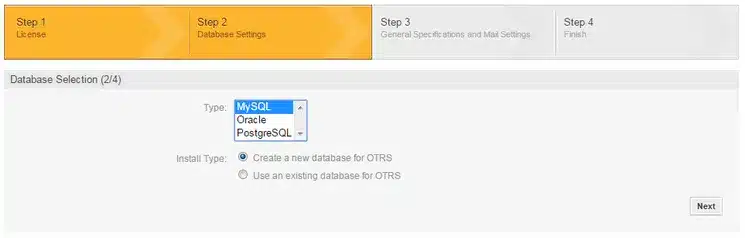
Sau đó hãy nhập các thông tin đăng nhập để kết nối đến MySQL database mà bạn đã chọn ở bước trước đó. Nhấp vào nút Check database settings để kiểm tra kết nối đến MySQL database đã được thiết lập thành công hay chưa.
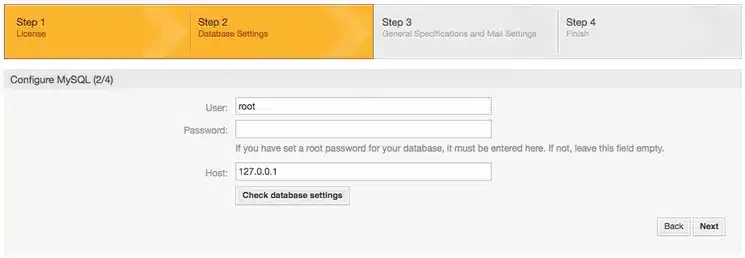
Trình cài đặt sẽ tạo thông tin đăng nhập cho database mới. Không cần phải nhớ password được tạo ra, vì vậy hãy nhấp vào Next để tiếp tục.
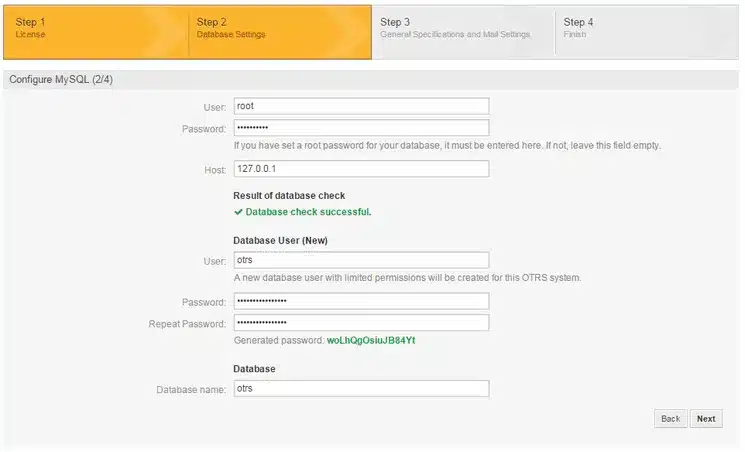
Database sẽ được tạo và hiển thị kết quả thành công. Nhấp vào nút Next. Tiếp theo hãy cung cấp một số cài đặt hệ thống bắt buộc:
- System FQDN: Một tên miền đã đăng ký sử dụng. Người dùng có thể tự thiết lập host name của riêng mình hay đơn giản hơn là chỉ cần điền IP server.
- AdminEmail: Địa chỉ email của admin hệ thống. Email về lỗi của OTRS sẽ được gửi đến đây.
- Organization: Tên cá nhân người dùng hoặc tổ chức.
Bạn có thể để tất cả các tùy chọn khác với giá trị mặc định.
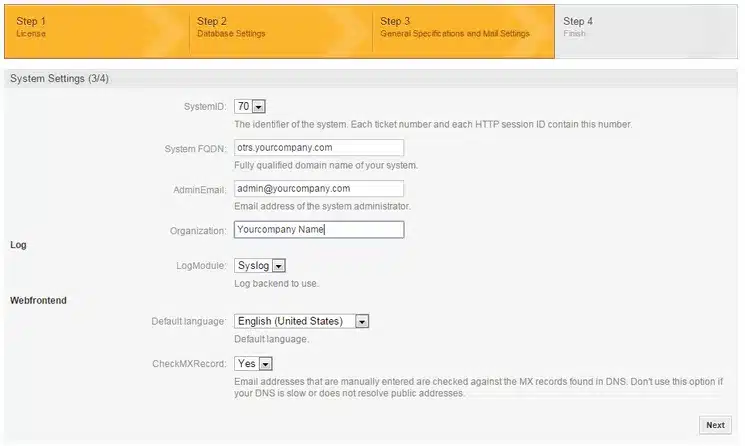
Để có thể nhận email từ user, bạn cần phải cấu hình một tài khoản email đến hệ thống OTRS. Hãy cung cấp các thông tin cần thiết trong phần Configure Inbound Mail. Ví dụ, nếu sử dụng Google để cung cấp dịch vụ email, hãy điền những thông tin sau
- Inbound mail type: IMAPS
- Inbound mail host:
imap.gmail.com. - Inbound mail user: Địa chỉ email của bạn.
- Inbound mail password: Mật khẩu.
Người dùng có thể nhấn vào nút Check email settings để kiểm tra cấu hình. Sau vài giây sẽ có một thông báo Mail check successful hiển thị. Bấm OK để đi đến bước cuối.
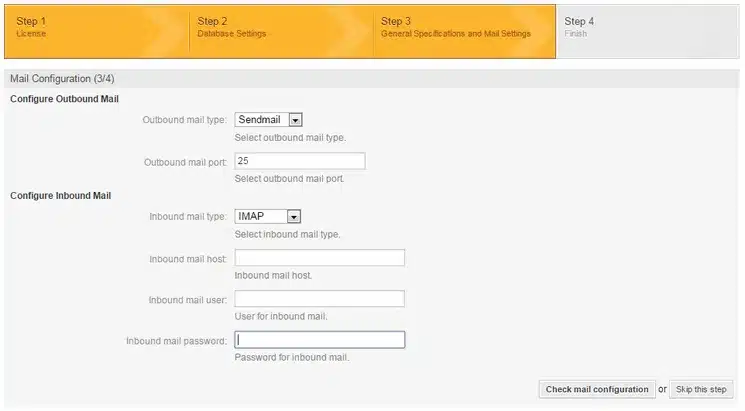
Khi cài đặt đã hoàn tất, bạn sẽ thấy một trang web với đường dẫn đến admin panel và thông tin đăng nhập của superuser. Hãy lưu lại các password được tạo ra cho root@localhost và URL đến trang web OTRS. Sau khi hoàn tất, khởi động OTRS daemon và kích hoạt cronjob để sử dụng được OTRS.
sudo su - otrs -c "/opt/otrs/bin/otrs.Daemon.pl start"
sudo su - otrs -c "/opt/otrs/bin/Cron.sh start"Bước 4 – Bảo mật OTRS
Hiện tại ứng dụng OTRS đã hoàn chỉnh, nhưng việc sử dụng tải khoản superuser là không an toàn. Thay vào đó hãy tạo các agent mới để nâng cao sự bảo mật cho OTRS.
Trong OTRS, các agent là người dùng được thiết lập quyền truy cập vào các chức năng của hệ thống. Trong ví dụ này, mình sẽ sử dụng một agent duy nhất có quyền truy cập vào tất cả các chức năng trên hệ thống.
Trước tiên, hãy đăng nhập với tư cách là root@localhost để tạo các agent mới. Mở liên kết đã hiển thị ở cuối quá trình cấu hình OTRS. Nhập root@localhost cho username và password đã được lưu lại ở cuối Bước 3, sau đó nhấp vào Log in.
Dashboard hiển thị chứa một vài widget khác nhau như ticket, statistic, new,… Hãy sắp xếp các widget này theo ý bạn bằng cách kéo để thay đổi vị trí hoặc thay đổi chế độ hiện thị của chúng trong cài đặt.
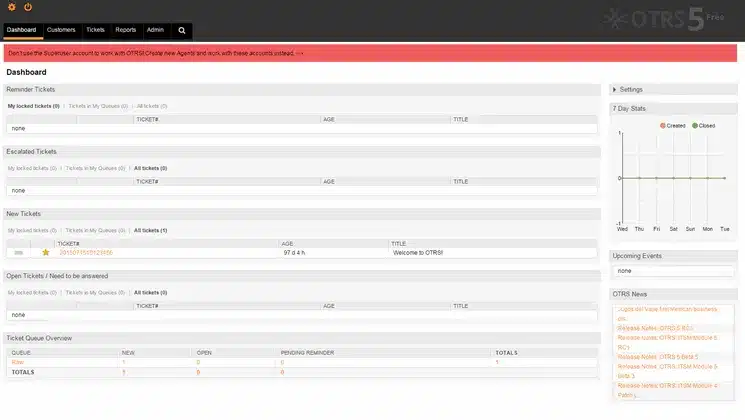
Đầu tiên người dùng cần phải tạo một agent mới. Để làm điều này, nhấp vào thông báo màu đỏ ở đầu trang, sau đó nhấp vào Add agent. Sau đó điền các thông tin cần thiết cho agent mới như first name, last name, username, password, và email. Một số thông tin khác bạn có thể để nguyên tùy chọn mặc định.
Tiếp theo, thay đổi quyền hạn cho agent mới. Vì agent mới được tạo sẽ là admin, hãy cấp quyền đọc và ghi cho agent này ở tất cả các group. Để thực hiện, chọn mục RW ở phía bên phải, bên dưới mục Change Group Relations for Agent.
Cuối cùng, nhấp vào Submit. Sau đó đăng xuất và đăng nhập lại vào tài khoản mới được tạo. Hãy tùy chỉnh các tùy chọn ưu tiên của agent bằng cách nhấp vào biểu tượng bánh răng ở góc trái trên cùng màn hình. Ở đây, người dùng có thể thay đổi password, chọn ngôn ngữ cho interface, cài đặt thông báo, queue ưa thích, interface skin,…
Sau khi lưu lại các cài đặt, người dùng đã có thể chấp nhận các ticket từ khách hàng trên website.
Bước 5 – Xử lý các ticket
Khách hàng có hai cách để gửi các ticket đến OTRS: Thông qua giao diện khách hàng hoặc gửi qua email. Giao diện khách hàng được cài đặt tại http://server_ip/otrs/customer.pl. Khách hàng có thể tạo tài khoản và gửi ticket bằng GUI.
Khách hàng truy cập trang web cũng có khả năng tạo ticket bằng cách gửi email đến địa chỉ được chỉ định trong quá trình cài đặt. Theo mặc định, tất cả các ticket được gửi bằng email đều xếp trong hàng chờ với mức độ ưu tiên như nhau. Tất cả các ticket này có thể được xem trong web interface của khách hàng.
Các ticket hỗ trợ này sẽ được xuất hiện trên dashboard của agent. Các ticket gửi qua email có thể mất 10 phút để xuất hiện trên dashboard. Trên dashboard của agent hiển thị thông tin về tất cả các ticket của khách hàng.
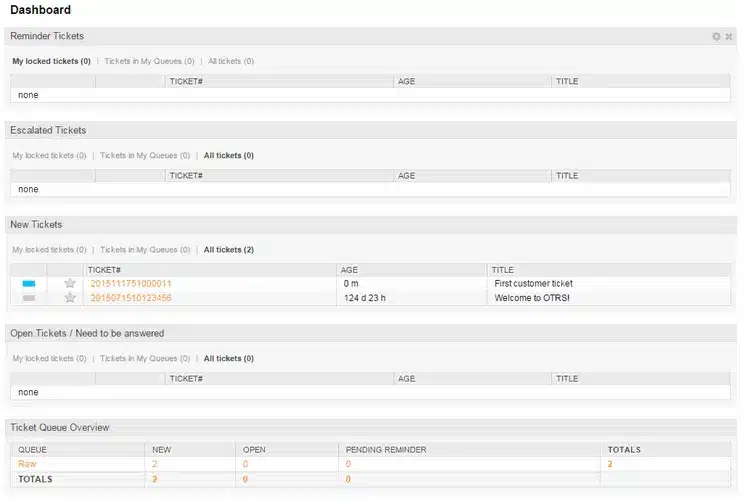
Kiểm tra mã số và thông tin chi tiết của từng ticket bằng cách nhấp vào cột Ticket#. Tại đây, nhân viên hỗ trợ có thể thực hiện các tác vụ như thay đổi độ ưu tiên, thay đổi trạng thái yêu cầu, đóng yêu cầu,… của ticket.
Tốc độ vượt trội, ổn định tuyệt đối – Trải nghiệm VPS chuyên nghiệp cùng Vietnix
Với 12 năm kinh nghiệm trong lĩnh vực lưu trữ, Vietnix là nhà cung cấp dịch vụ VPS hàng đầu Việt Nam, mang đến giải pháp VPS mạnh mẽ, ổn định và tối ưu chi phí. Hệ thống máy chủ hiện đại, sử dụng 100% ổ cứng SSD NVMe và công nghệ ảo hóa tiên tiến đảm bảo tốc độ xử lý vượt trội và khả năng hoạt động liên tục. Đội ngũ hỗ trợ kỹ thuật chuyên nghiệp 24/7 sẵn sàng giải đáp mọi thắc mắc và hỗ trợ khách hàng kịp thời, giúp doanh nghiệp và cá nhân phát triển mạnh mẽ trên môi trường trực tuyến. Chọn Vietnix, chọn sự ổn định và thành công.
Thông tin liên hệ:
- Địa chỉ: 265 Hồng Lạc, Phường 10, Quận Tân Bình, Thành Phố Hồ Chí Minh.
- Hotline: 1800 1093.
- Email: sales@vietnix.com.vn.
- Website: https://vietnix.vn/.
Với hướng dẫn chi tiết trên của mình, hy vọng bạn đã có thể tự mình thiết lập Help Desk System với OTRS trên CentOS 7. OTRS là một công cụ mạnh mẽ, giúp tối ưu hóa quy trình hỗ trợ khách hàng và nâng cao hiệu quả làm việc. Ngoài ra để biết cách cài đặt thêm những công cụ hữu ích khác trên Linux, bạn có thể xem thêm những bài viết dưới đây của mình:




















